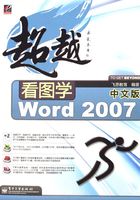
1.3 认识Word 2007的基本界面
在Word 2007中,可以将更多的时间用于撰写上,而在设置格式上可以花费较少的时间。全新的面向结果的界面以一种清楚且有组织的方式在用户需要时提供相应工具。直观的实时预览及预定义的样式库、表格格式和其他内容可以帮助用户最大程度地利用Word 2007的强大功能。

① Office按钮:单击该按钮,在弹出的菜单中可以对文档执行新建、保存和打印等命令。
② 标签:单击不同的标签按钮即可打开相应的选项卡,在不同的选项卡中为用户提供了多种不同的操作设置功能及按钮。
③ 选项卡:当用户单击功能区上方的标签时,即可切换至相应的功能区选项卡,如上图所示即切换到了“开始”选项卡,在该区域中可以对字体、段落等内容进行设置。
④ 状态栏:用于显示当前文档的信息,如页数、字数及输入法等。
⑤ 快速访问工具栏:在该工具栏中集成了多个常用的按钮,默认状态下包括“保存”、“撤销”和“恢复”按钮。用户也可以根据需要对其进行添加和更改。
⑥ 标题栏:用于显示文档的标题和类型。
⑦ 窗口操作按钮:用于对窗口进行最大化、最小化或关闭操作。
⑧ 帮助按钮:单击该按钮可打开Word 2007帮助窗口,用户可以查找需要帮助解决的问题。
⑨ 标尺:在文档中分别显示垂直标尺和水平标尺,可方便用户对文档进行编辑设置(如果用户要隐藏操作界面中的标尺,只需单击水平标尺右侧的【标尺】按钮 即可,该按钮可以将标尺在隐藏与显示之间进行切换)。
即可,该按钮可以将标尺在隐藏与显示之间进行切换)。
⑩ 垂直滚动条:拖动滚动条用于浏览文档中的页面内容。
⑪ 视图按钮:单击不同的视图按钮,可以在不同的视图方式下进行切换。
⑫ 显示比例:用于设置文档编辑区域的显示比例,用户可以通过拖动缩放滑块来进行方便快捷的调整。
⑬ 文档编辑区:在该区域中用户可以对文档内容进行编辑设置,以制作需要的文档内容。
下面介绍一下在Word 2007界面中主要的几个组成部分。

